Reklame
Opdateret af Gavin Phillips den 28/10/2017
Harddiske med et Serial ATA (SATA) stik blev introduceret til at erstatte IDE og Enhanced IDE (Parallel ATA) drev. SATA fjerner master-slave-forholdet mellem parallelle harddiske, hvor hver kørsel forbindes til bundkortet ved hjælp af sin egen SATA-adapter.
Udover en bestemt port tilbyder SATA betydelige forbedringer i dataoverførselshastighederne. Den originale SATA-specifikation overfører data i hastigheder op til 150MB / s. Den seneste revision, SATA 3.2 overfører data i hastigheder op til 1969MB / s (1.969 GB / s). Selvom sidstnævnte ikke bruges til forbrugerdrev, filtreres teknologien i sidste ende ind i disse produkter.
Salget af Solid State Drives er hurtigt steget gennem de sidste fem år, fra omkring 39 millioner enheder i 2012 til anslået 190 millioner i 2017. Hvis du er klar til det opgrader dit drev til en hurtigere model Købe en ny harddisk: 7 ting, du skal videDet er nemt at købe en harddisk, hvis du kender nogle grundlæggende tip. Her er en guide til forståelse af de vigtigste harddiskfunktioner. Læs mere
med større kapacitet er der flere ting at overveje.1. Sikkerhedsretningslinjer
Installation af ny hardware er ikke raketvidenskab, men det kan føles skræmmende. Ved at tage følgende forinstallationstrin beskadiger du dog ikke din hardware, før du selv begynder.
Jord jer selv
Elektrostatisk stød kan ødelægge dit drev Hvad er statisk elektricitet? Og hvordan man kan slippe af med detBekymret for statisk elektricitet? Hvis du bygger en pc, skal du være det. Lær hvordan du slipper af med statisk elektricitet i dag. Læs mere , selv når du tager den ud af emballagen. Et elektrostatisk stød kommer fra en statisk energiopbygning. Det overføres til drevet af metal og kan stege vitale komponenter. Heldigvis ankommer de fleste nye hardware i en antistatisk taske og skulle gerne kom også med en håndteringsadvarsel. Nogle moderne komponenter har imidlertid integreret anti-shock-teknologi, der 99% stopper enhver hardwareskade som følge af et uventet statisk stød.

Men bare fordi dit drev har stødbeskyttelse, betyder det ikke, at du ikke skal være forsigtig med at påvirke andre hardwarekomponenter. Den nemmeste måde at beskytte din hardware er at jordføre dig selv. Rør ved et metalbordben eller på computeren (gør dette, når du har taget bundkortet af ved at holde tænd / sluk-knappen nede i nogle få sekunder efter du er lukket ned).
Alternativt kan du købe et antistatisk armbånd.
Vastar runde rustfrit stål magnetbakke, magnetiske dele holder, 4 tommer og ESD anti-statisk håndledsremkomponenter, blåVastar runde rustfrit stål magnetbakke, magnetiske dele holder, 4 tommer og ESD anti-statisk håndledsremkomponenter, blå Køb nu på Amazon
Sluk
Som netop nævnt skal du efter at have lukket dit system aflade alle resterende opladninger. Før du åbner sagen og begynder at fikle med hardwaren, skal du slukke for netafbryderen. Du finder kontakten bagerst i din sag. Når afbryderknappen er slukket, skal du holde tænd / sluk-knappen nede i nogle få sekunder for at aflade den resterende strøm.
2. Stik
Denne artikel antager, at du har et moderne bundkort, f.eks. Ikke længere har IDE-stik. IDE-drev er ikke vist på forbrugercomputere i nogen tid. Det overvældende flertal af computere og bundkort, der er solgt i de seneste år, vil kun fokusere på SATA-drev (med nogle få undtagelser, selvfølgelig). Lad os gøre os bekendt med SATA-stikket og porten.
Både HDD'er og SSD'er bruger SATA-stik, så der er intet at skelne mellem de to drevindgange. Dit SATA-kabel har to stik Hvad er de forskellige computerkabeltyper, du har brug for at vide?Ikke sikker på, hvad den ledning er beregnet til? Her er de mest almindelige computerkabeltyper forklaret, fra skærmkabler til netværkskabler. Læs mere , ligesom:

Det øverste stik er til data, mens det andet tænder for dit drev. Det er muligt at købe et alt-i-en, 22-polet SATA-kabel, der kombinerer begge stik (men er mindre fleksibel).
WonderfulDirect SATA 22pin Serial ATA-data og Power Combo-kabel (SATA22Pin til Data + Power)WonderfulDirect SATA 22pin Serial ATA-data og Power Combo-kabel (SATA22Pin til Data + Power) Køb nu på Amazon $6.90
Dit bundkort har følgende porte:

Hvis du finder ud af, at du ikke har et serielt ATA-stik tilgængeligt, kan du gøre det opgrader dit bundkort med et SATA PCIe-kort PCIe vs. SATA SSD'er: Hvilket lagringsdrev er bedst?PCIe SSD'er er hurtigere end SATA SSD'er. Men du har muligvis ikke brug for det. Denne artikel forklarer, hvordan PCIe SSD'er adskiller sig fra SATA SSD'er. Læs mere . Sørg for, at du har et PCIe-slot tilgængeligt på dit bundkort. En PCIe-slot ser sådan ud (dette illustrerer x4-, x1- og x16-slotvarianterne samt et standard PCI-slot i gråt):

Det er ikke tilfældet med at tvinge to SATA-stik i et SATA-stik via en adapter. Det fungerer bare ikke sådan. I disse tilfælde er en PCIe-adapter den bedste mulighed for straks at tildele ekstra SATA-slots (efter ved at opgradere dit bundkort eller pc).
I / O Crest 4 Port SATA III PCI-e 2.0 x1 Controller Card Marvell 9215 Ikke-raid med lavprofilbeslag SI-PEX40064I / O Crest 4 Port SATA III PCI-e 2.0 x1 Controller Card Marvell 9215 Ikke-raid med lavprofilbeslag SI-PEX40064 Køb nu på Amazon $24.98
3. Kabler
Din nye HDD eller SSD ankom sandsynligvis med mindst sit interfacekabel (det øverste kabel i vores eksempelbillede ovenfor). Men dit drev har også brug for strøm. Denne effekt kommer normalt i form af et 4-polet Molex-strømstik med et SATA-drevspecifikt stik. Nedenstående billede er et 4-polet Molex SATA strømkabel:

En SATA HDD kan ankommes med en række indgangsstik, så du kan vælge mellem et SATA-strømstik eller 4-polet Molex-stik (henholdsvis nummer 1 og 3 på følgende billede). Du kan vælge en af dem men ikke begge på samme tid!
En læser bemærker, at du skal “nbrug altid Molex (4-pin) til SATA strømadapter ”fordi“ de fleste harddiske og solid state drev kræver den orange 3,3V ledning for at levere strøm til drevelektronikken. ” Dette kan forårsage, at drevene mislykkes ved spin eller registrering i computerens BIOS, Enhedshåndtering eller Disk Ledelse. Tak for heads-up, Doc!
Derfor har nogle moderne HDD'er fjernet 4-pin Molex-strømindgange og tilbyder nu bare en SATA-strømindgang.
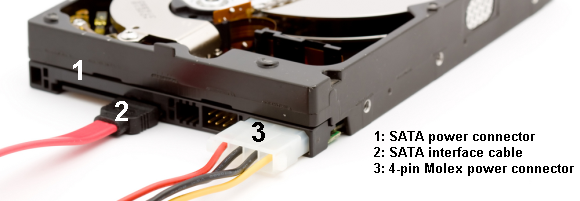
En SATA SSD ankommer kun med henholdsvis et SATA-strømstik og et datatransmissionskabel 1. og 2. i følgende billede:

4. Installation Procedure
Installation af et SATA-drev er en nem procedure Den komplette guide til installation af en solid state harddisk på din pcEn solid state harddisk er en af de bedste opdateringer, der er tilgængelige for en moderne computer. Det øger belastningstiderne for programmer dramatisk, hvilket igen får en pc til at føle sig snappere. Resultaterne kan være ... Læs mere . Følgende video beskriver installationsprocessen for en stationær pc.
https://youtu.be/-6eTFXMfc0o
Det er også en nem proces at ændre drevet på din bærbare computer. Da der er adskillige bærbare mærker og modeller, vil jeg foreslå at gå til YouTube og søge efter "[din bærbare computer-mærke og model] -drevinstallation."
5. Konfiguration af dit drev
Din eksisterende opsætning genkender muligvis det nye drev, hvis du blot tilføjer det til ekstra lagerplads. Men der er en chance for, at det ikke gør det. Hvis du installerer dit drev, og det ikke genkender det, skal du skrive diskhåndtering i din søgestik i Start-menuen. Vælg den første mulighed. Vi bruger panelet Diskstyring til bringe dit nye drev til live Sådan administreres harddiskpartitioner og -volumener i Windows 10Er Windows langsom og løber tør for lagerplads? Eller ønsker du at allokere plads igen? Vi viser dig, hvordan du bruger Windows 10's partitionsadministrator. Læs mere .

Dit ikke tildelte drev skal være synligt på en separat række. Hvis det er et helt nyt drev, vises det som Ukendt og Ikke initialiseret. Vi vil initialisere drevet før brug ved hjælp af følgende trin.
- Højreklik på det uinitialiserede drev, og vælg Initialiser disk.
- Vælg MBR (Master Boot Record) for et drev, der er mindre end 2 TB, og GPT (GUID-partitionstabel) til et drev, der er større end 2 TB.
- Når det er initialiseret, skal du højreklikke på det nyligt Ikke-allokeret plads og vælg Nyt simpelt bind.
- Vælg Volumenstørrelse. Hvis du bruger hele drevet, skal du forlade standardfordelingen. Hvis du er planlægning af mere end en partition Sådan konfigureres en anden harddisk i Windows: PartitioneringDu kan opdele dit drev i forskellige sektioner med drevpartitioner. Vi viser dig, hvordan du ændrer størrelse, sletning og oprettelse af partitioner ved hjælp af et standard Windows-værktøj kaldet Disk Management. Læs mere , fordel lydstyrken efter behov. Hit Næste.
- Tildel et drevbogstav ved hjælp af rullelisten Dine eksisterende drev vises ikke på listen. Hit Næste.
- Vælg et filsystem. Det anbefales at bruge NTFS med Windows 10. Tilføj en Volumen etiket, og sørg for Udfør et hurtigt format er ukontrolleret. Hit Næste.
- Hit Afslut.
Windows 10 opretter straks en ny partition og formaterer drevet klar til brug. Hvis du undrer dig over, hvorfor jeg specificerede fjernelse af markeringen af hurtigformatindstillingen, er her hvorfor: et hurtigt format tjekker ikke drevet for fejl eller skader Sådan formateres en ny intern harddisk eller et solidt drevHvis du har en ny HDD eller SSD, skal du formatere den. Gennem formatering kan du udslette gamle data, malware, bloatware, og du kan ændre filsystemet. Følg vores trin-for-trin-proces. Læs mere . Det foretrækkes at afsløre eventuelle fejl eller skader på dette tidspunkt i stedet for når du prøver at uploade data eller installere et operativsystem.
Konfiguration af din BIOS
Du behøver muligvis ikke foretage nogen ændringer på din pc eller bærbar BIOS. Hvis din computer dog ikke registrerer det nye drev som standard, kræver visse BIOS-indstillinger en justering. Da BIOS-indstillinger ikke er standardiserede, kan jeg kun tilbyde vage retningslinjer her.
For at starte BIOS skal du trykke på en hardwarespecifik nøgle, før computeren starter i Windows. Nøglen er normalt DEL, ESC eller F1, men den varierer fra producent. De fleste systemer viser dog den rigtige knap under startprocessen, før Windows begynder at indlæse. Alternativt skal du konsultere vores guide til adgang til BIOS Sådan åbnes BIOS på Windows 10 (og ældre versioner)For at komme ind i BIOS skal du normalt trykke på en bestemt tast på det rigtige tidspunkt. Sådan åbnes BIOS på Windows 10. Læs mere , inklusive en liste over ofte anvendte nøgler fra producenterne.
Når du først er i BIOS, skal du være det pas på ikke at ændre nogen ukendte indstillinger Oplev din BIOS og lær, hvordan du får mest muligt ud af detHvad pokker er BIOS alligevel? Er det virkelig så vigtigt at vide? Vi synes det og heldigvis er det temmelig let. Lad os introducere dig. Læs mere . Det kan være nødvendigt, at du skifter en mulighed for at "automatisk opdage ny hardware" eller specifikt tænde for den ubrugte SATA-port på bundkortet. Kontroller omhyggeligt, at hvert kabel sidder godt i sin port i hver ende, og at du ikke ved et uheld bankede andre kabler under processen.
Klar til brug
På dette tidspunkt skal dit nye drev installeres på din bærbare eller stationære computer. Det er let at følge disse trin og sikrer (næsten) intet kan være galt. Hvis du gerne vil lære mere om dit systems hardware, så tjek vores grundige guide til alle dele af din pc.
Når du er færdig, må du ikke smide dit gamle drev ud. Der er mange måder at gøre det på få brug af disken 7 DIY-projekter til din gamle harddiskUndrer du dig hvad du skal gøre med dine gamle harddiske? Kast dem ikke ud! Gør det til en ekstern DIY-harddisk eller mange andre ting. Læs mere , selvom den er død.
Tina har skrevet om forbrugerteknologi i over et årti. Hun har en doktorgrad i naturvidenskab, en diplom fra Tyskland og en kandidatgrad fra Sverige. Hendes analytiske baggrund har hjulpet hende med at udmærke sig som teknologijournalist ved MakeUseOf, hvor hun nu administrerer søgeordsforskning og operationer.


